
Mac’teki iMovie’de harika ve arka plan ekleme
iMovie, filminize renk ve anlatım eklemek için kullanabileceğiniz hareketli seyahat haritaları ve arka planlar arşivi içerir. Örneğin, sizin ve ailenizin tatilde nereye gittiğinizi gösteren hareketli bir seyahat haritası yaratabilir ya da yeşil ekran klipleri veya başlıklar bulunan bir arka plan kullanabilirsiniz.
Filminize hareketli seyahat haritası ve arka plan ekleme
Mac’inizdeki iMovie uygulamasında
 , zaman ekseninde oynatma çubuğunu hareketli seyahat haritasını veya arka planı eklemek istediğiniz yere konumlandırın.
, zaman ekseninde oynatma çubuğunu hareketli seyahat haritasını veya arka planı eklemek istediğiniz yere konumlandırın.Tarayıcının üst tarafında Arka Planlar’ı seçin.

Tarayıcıda, filminize eklemek istediğiniz hareketli seyahat haritasını veya arka planı bulun.
Tarayıcıda haritalara ve arka planlara göz gezdirirken, bunların önizlemeleri görüntüleyicide gösterilir.
Not: Bir haritaya ilk kez göz gezdirdiğinizde, iMovie bir önizleme oluşturur; devam etmeden önce önizlemenin tamamlanmasını beklemek zorunda kalabilirsiniz.
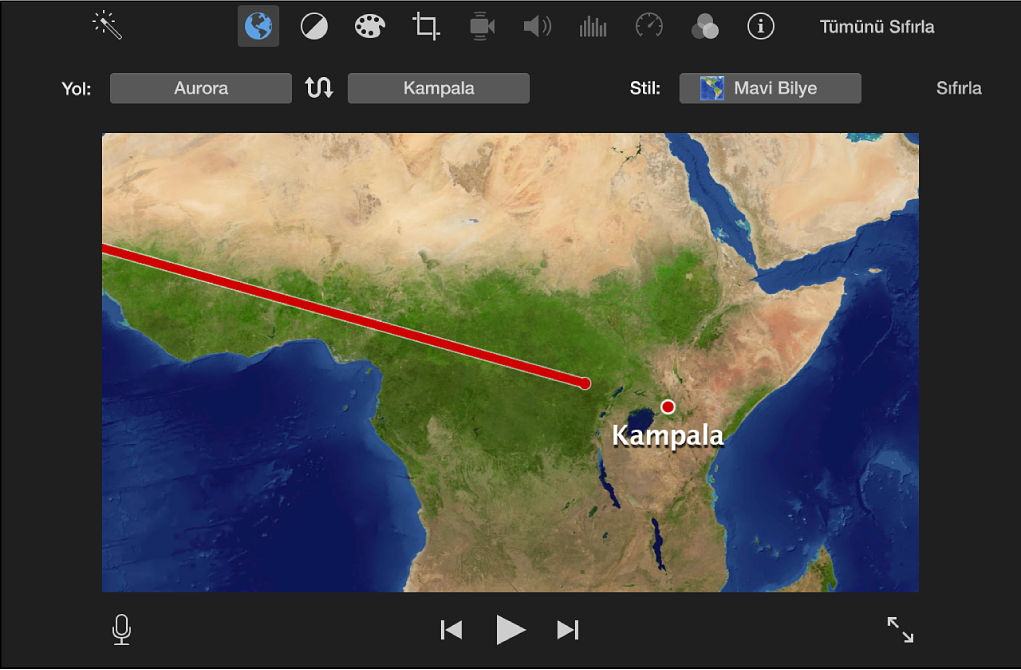
Haritayı veya arka planı çift tıklayın.
Harita veya arka plan, oynatma çubuğunun konumunda filme eklenir.
Hareketli seyahat haritasını değiştirme
Filminizde, hareketli seyahat haritasının yolunu ve stilini değiştirebilirsiniz.
Mac’inizdeki iMovie uygulamasında
 , zaman ekseninde bir hareketli seyahat haritasını çift tıklayın.
, zaman ekseninde bir hareketli seyahat haritasını çift tıklayın.Hareketli seyahat haritası denetimleri, görüntüleyicinin üzerinde görünür.
Aşağıdakilerden birini yapın:
Yol yaratma: Yol açılır menülerini tıklayın ve bir başlangıç konumu ve bitiş konumu seçin.
Not: “Haritada görüntülenecek ad” metin alanına, konum için özel bir ad girebilirsiniz.
Hareketli seyahat haritasının görünümünü değiştirme: Stil açılır menüsünü tıklayın ve bir seçenek seçin.
Yolu tersine döndürme: Yer değiştirme düğmesini tıklayın.
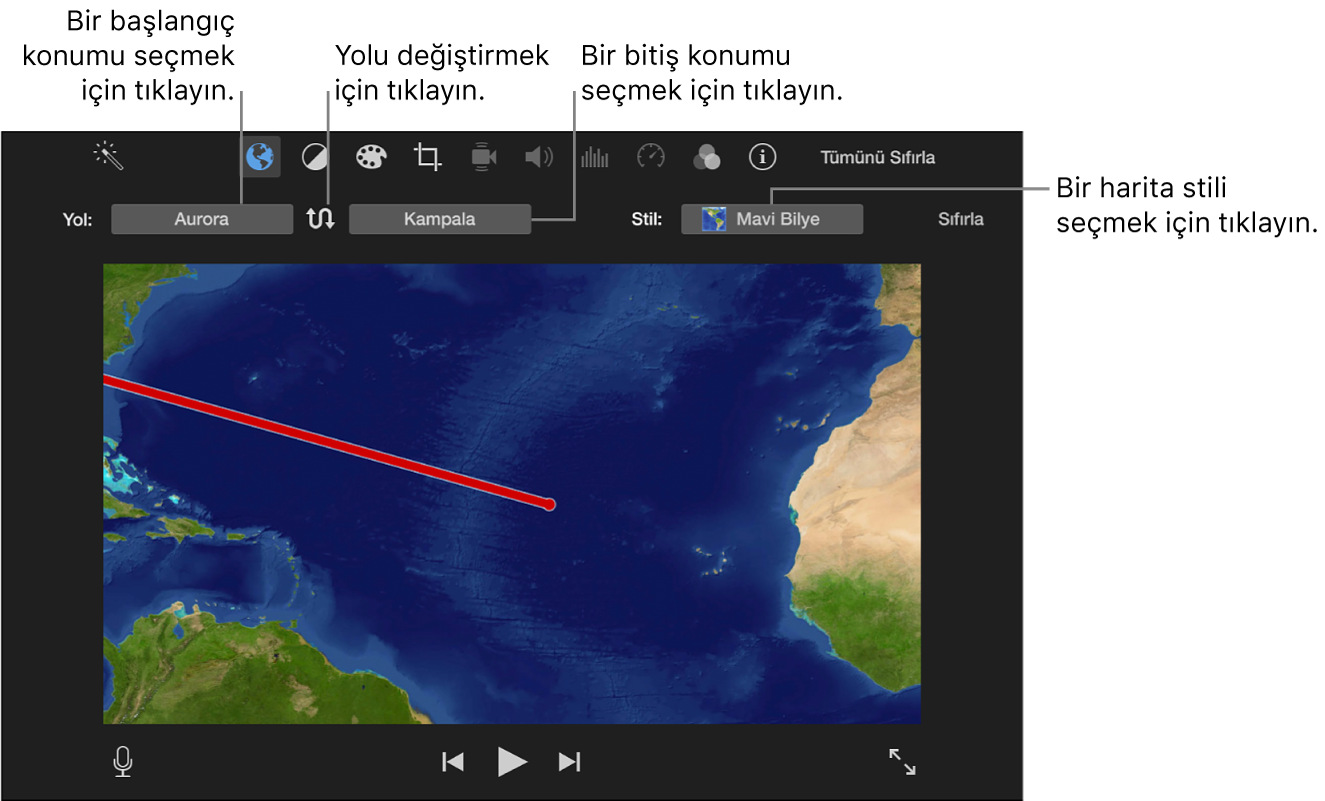
Yol değişikliklerini silme: Stil açılır menüsünün sağındaki Sıfırla düğmesini tıklayın.
Düz, gradyan veya desenli arka planın renklerini değiştirme
Mac’inizdeki iMovie uygulamasında
 , zaman ekseninde bir arka plan seçin.
, zaman ekseninde bir arka plan seçin.Arka plan denetimleri, görüntüleyicinin üst tarafında görünür.
Oluşturucu düğmesini
 tıklayın.
tıklayın.Bir veya iki renk kutusu görüntüleyicinin üstünde görünür; düz, gradyan veya desenli arka plan oluşturmak için kullanılan renkleri gösterir.
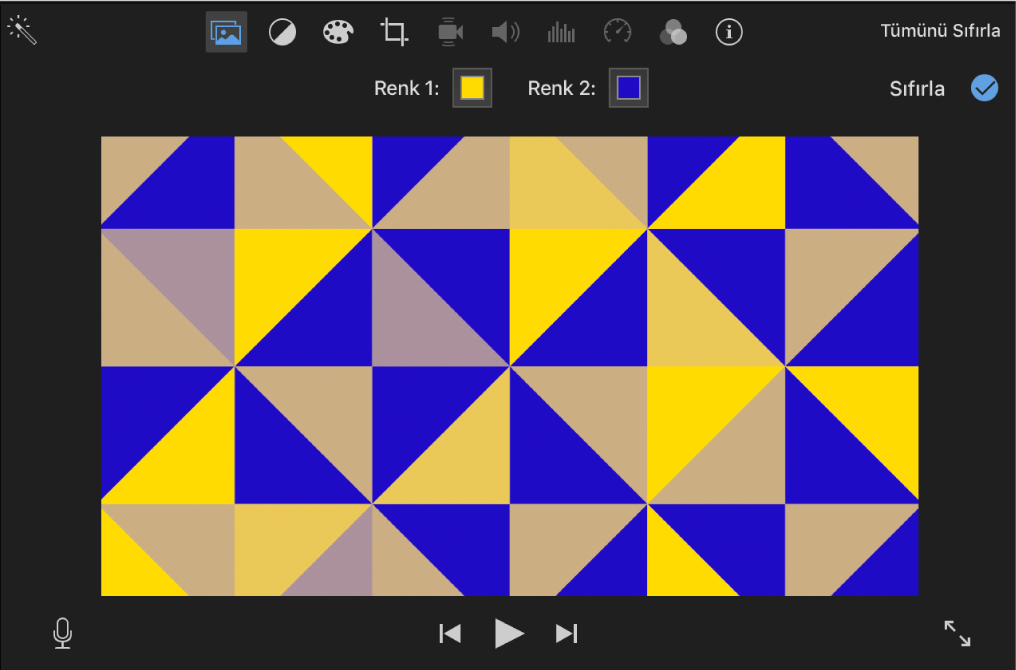
Bir renk kutusunu tıklayın ve sonra Renkler penceresinden bir renk seçin.